
このページではPS5でDiscordと連携してボイスチャットするやり方を解説しています。
初心者でもわかりやすいように設定方法や使い方を画像付きで徹底解説するので要チェックです!
ちなみに自分は「しふぁの作業部屋」というこれからゲーム実況やYouTubeを始めたい人向けに情報発信をしているチャンネルを運営しており、動画でもPS5関連の使い方を解説しているので気になる人はこちらもチェックしてみて下さい。
🔽PS5の各種設定方法・使い方をまとめたページや絶対買った方がいいもの/周辺機器も紹介中!
check!
>>PS5の使い方まとめページを確認する!
>>PS5を購入したら絶対に買った方がいいもの/周辺機器を確認する!
PS5でDiscordと連携する方法
PS5でDiscordと連携する方法を解説します。
ただ、Discordのアカウントを作成していないと連携ができないので、スマホやPCからアカウント作成を行いましょう。
実際のやり方を解説したページを作成しているので、以下のリンクからチェックしてみてください。
check!
>>Discordのアカウントを作成する方法を確認する!
それではDiscordと連携する方法ですが、ホーム画面の右上にある歯車マークの「設定」を選択してください。

次に「ユーザーとアカウント」を選択します。
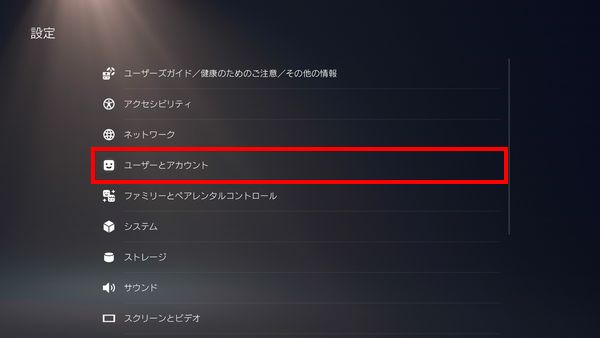
次に「リンク済みサービス」を選択し、「Discord」を選択してください。
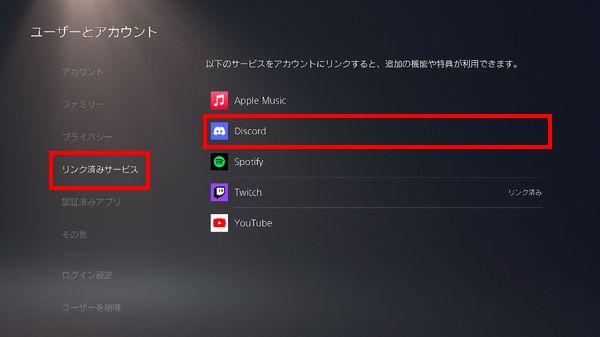
次にDiscordと連携すると何ができるのか確認できるので、必要であれば詳細を確認してください。
問題無いなら「リンク」を選択しましょう。
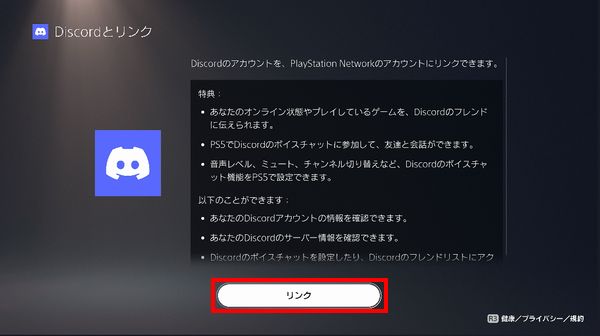
次に確認事項が表示されるので、内容を確認して問題無いなら「同意して続ける」を選択してください。
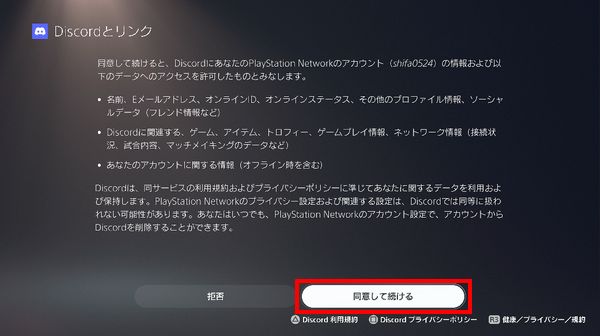
次にQRコードをスキャンしてDiscordと連携するか、ブラウザを使用してDiscordと連携するか選択できます。
どちらか好きな方を選択してDiscordとリンクしていきましょう。
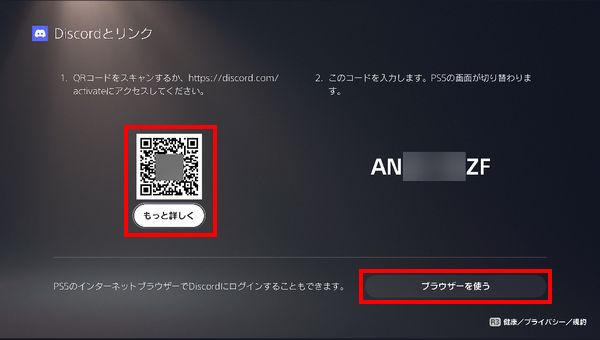
PS5でDiscordを使ってボイスチャットする方法
Discordと連携できたら実際にボイスチャット(通話)を行っていきましょう。
ホーム画面でPSボタンを押すと画面下にメニュー画面が表示されるので、「ゲームベース」を選択してください。
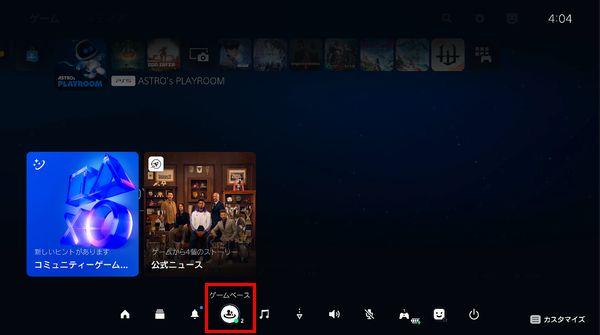
次にDiscordアイコンを選択すると、
・すでに入室しているサーバー
この2つを確認できます。
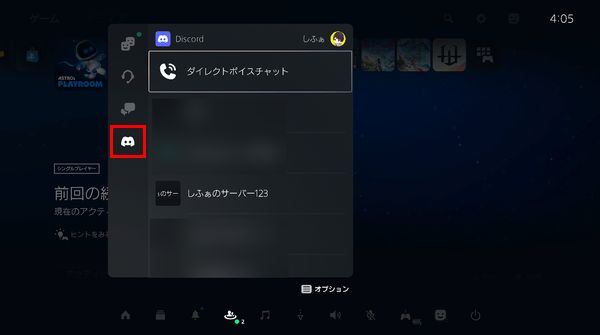
1対1でボイスチャットを行いたい場合はダイレクトボイスチャット、複数人でボイスチャットを行いたいならすでに入室しているサーバーを選択してください。
それぞれの入室方法を以下にまとめておきます。
ボイスチャットの設定方法
次にボイスチャット時の細かい設定方法を解説します。
まず、「オーディオバランス」を選択すると、
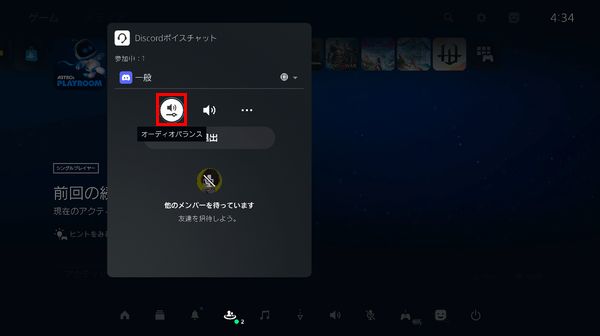
ゲーム音とボイスチャットの音量バランスを調整できます。
必要であればスライダーを動かして調整してください。
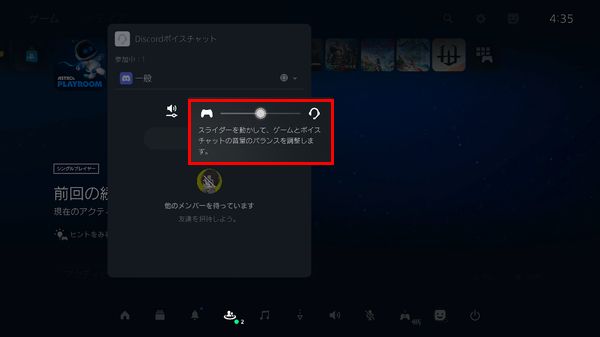
次にボイスチャットの音声をミュートにしたい場合は「全て消音」を選択するとミュートにできます。
ただ、ゲームをプレイしながらこの操作を行うのは難しいので、使用しているマイク本体に搭載されているミュートボタンやON/OFFスイッチでミュートにする。
コントローラー内蔵のマイクを使用しているなら、ミュートボタンを押してミュートにするのがおすすめです。
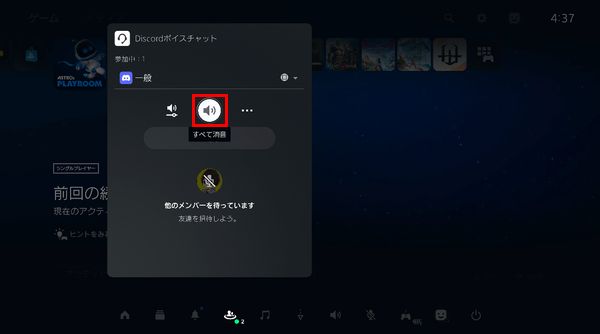
次に「その他」を選択して、
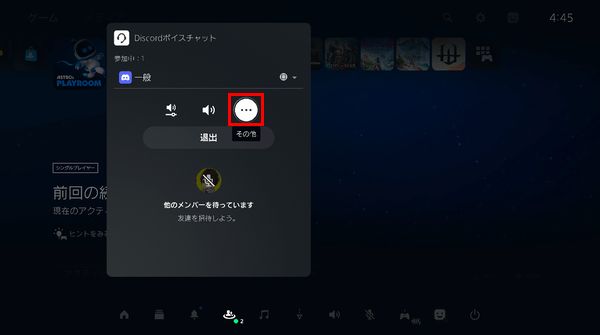
「ボイスチャットの設定」を選択すると、
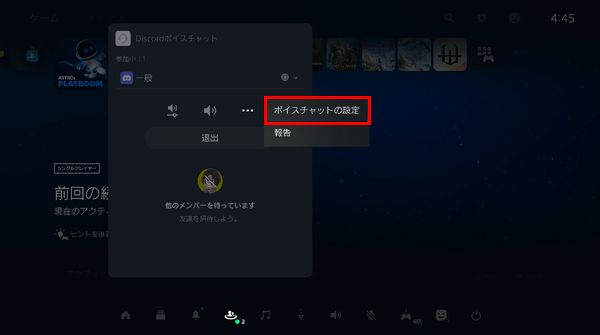
ボイスチャットに関連する細かい設定を編集できます。

重要な項目だけ解説しますが、「マイクレベル」を選択すると、
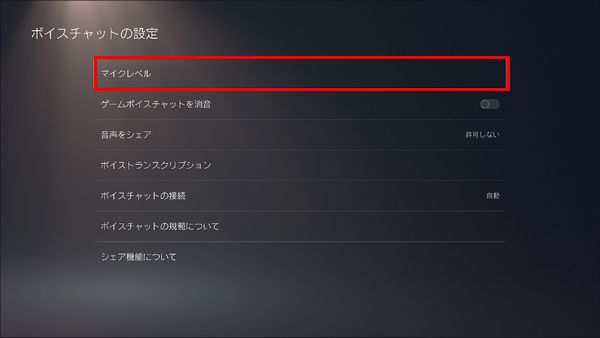
マイクの音量調整が行えるので、マイクに向かって声を出しながらマイクレベルを調整してみてください。
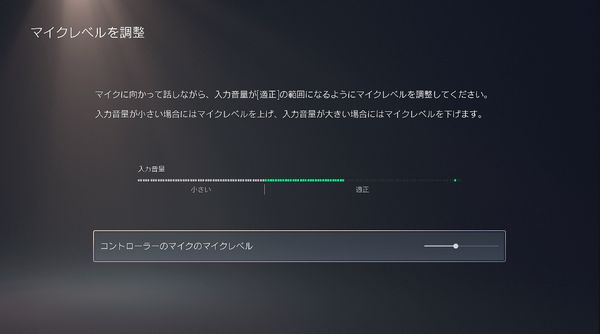
次に「音声をシェア」ですが、PS5で録画を行ったり、ブロードキャストで配信を行うときに自分の声を入れるのを許可するのか・許可しないのか選択できる項目となっています。
ボイスチャットする相手の声を録画や配信に入れたい場合は、相手にこの設定を許可してもらう必要があるので注意しましょう。
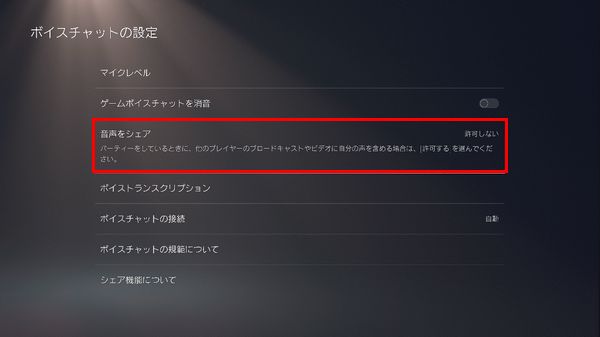
次に「ボイストランスクリプション」ですが、この設定を有効にするとボイスチャット中に他のプレイヤーのチャット音声を文字に変換したり、入力したテキストを他のプレイヤーに音声で伝えられる機能となっています。
この機能を有効にしたいなら、「ボイストランスクリプション」を選択し、
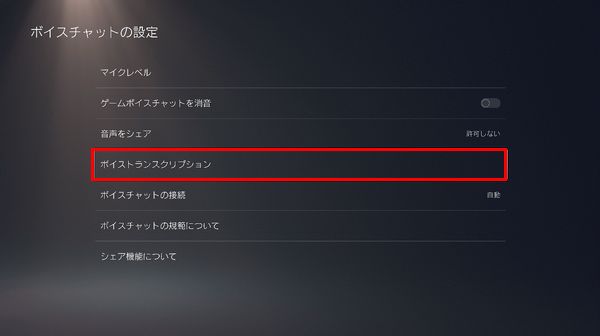
「ボイストランスクリプションを有効にする」をオンにしてください。
言語と声の種類については好きなものを選択しましょう。
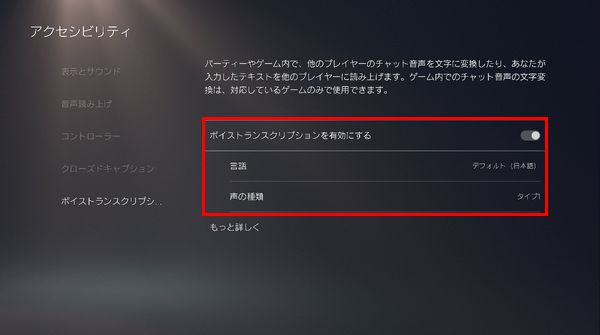

まとめ
今回はPS5でDiscordと連携してボイスチャットするやり方を解説しました!
PS5の各種設定方法や録画や配信を行う方法、絶対に買った方がいいもの/周辺機器などをまとめたページも作成しているので、PS5関連の情報をもっと知りたい人は以下のリンクを要チェックです!
check!
>>PS5の使い方まとめページを確認する!
>>PS5を購入したら絶対に買った方がいいもの/周辺機器を確認する!
また、自分は「しふぁチャンネル」というゲーム実況チャンネルと「しふぁの作業部屋」というこれからYouTubeを始めたい人向けの情報を発信しているチャンネルを運営していますが、両方のチャンネルとも収益化の条件である、
・直近12ヶ月の総再生時間が4000時間以上
この条件をクリアしており、収益化もしています。
特に「しふぁの作業部屋」ではたった4ヶ月間・3日に1本動画を投稿するだけで収益化する事ができたので、その時のノウハウをまとめた記事をnoteにて販売しております。

少しでも早く登録者数や再生回数を増やして収益化まで行きたいと考えている人にとって役に立つ情報を解説していますし、今なら購入者限定で無料で貰えるお得な特典も用意しています!
今後も特典を増やしたり、内容のアップデートも行っていく予定なので、お得なうちにチェックしてみて下さいね♪

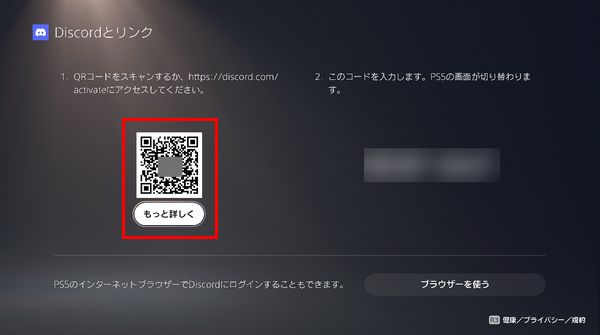
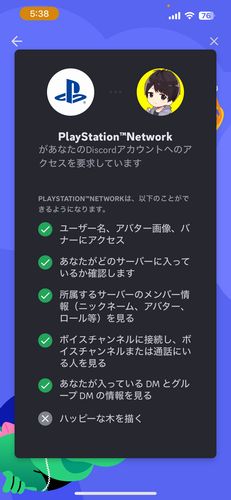
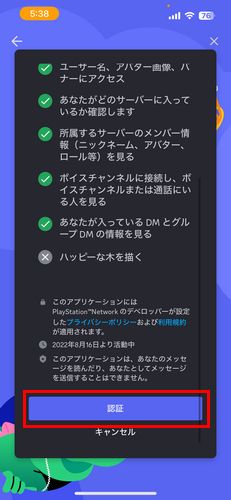
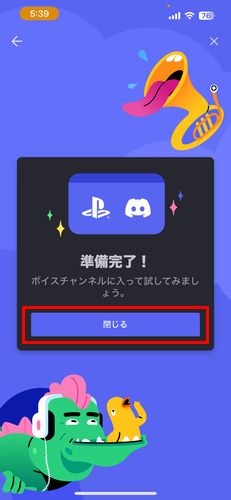
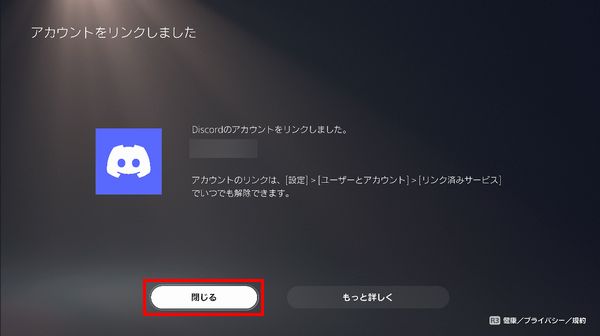
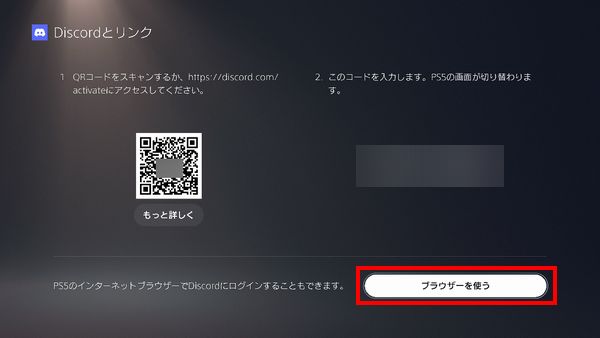
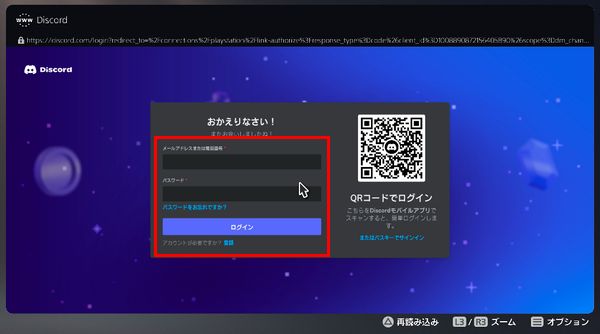
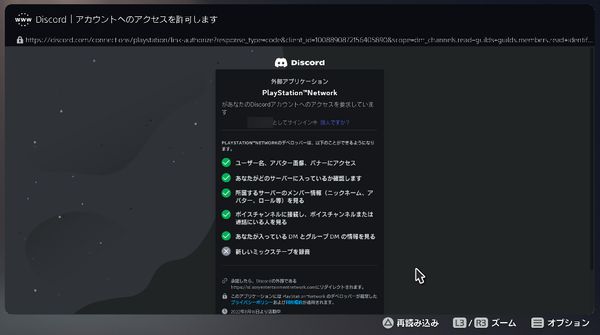
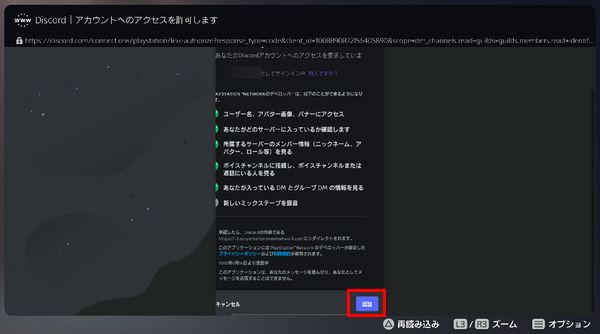
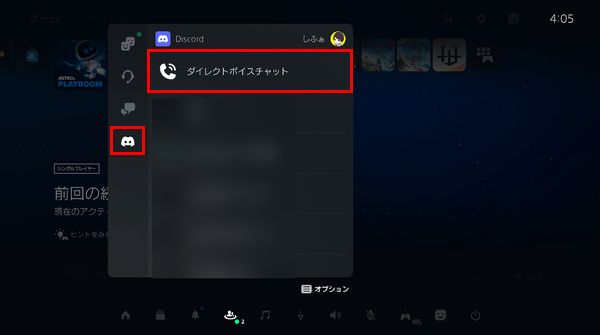

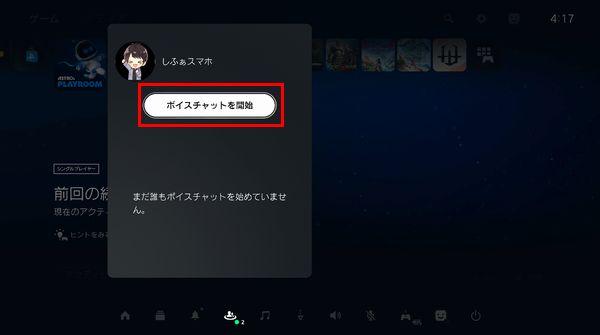
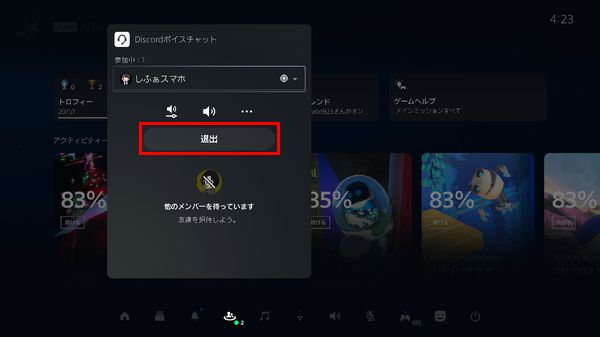
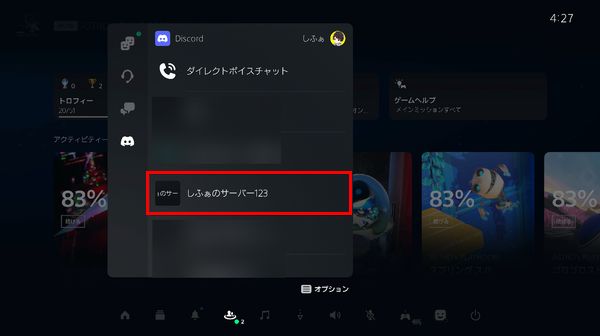
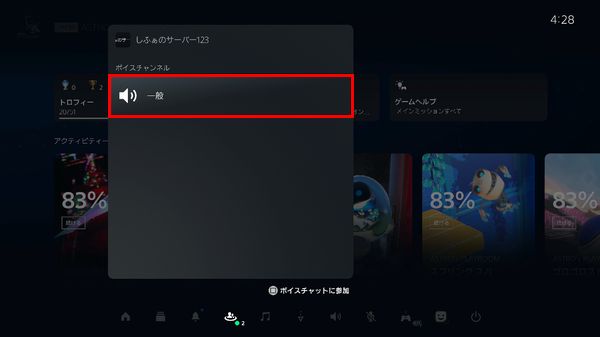
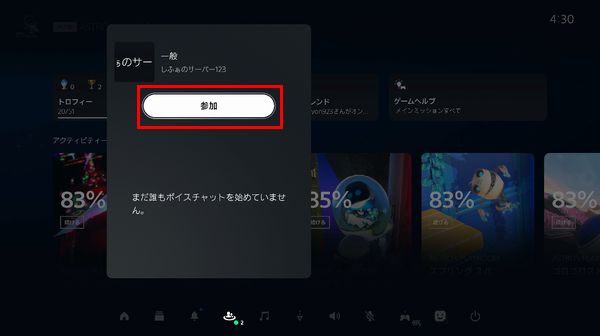
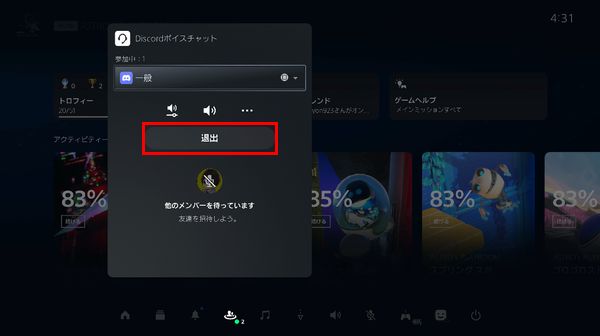


コメント